组装机也能轻松使用小白软件重装 Windows 11 系统
作者:小Q 人气: 10Windows 11 系统虽然发布不久,但是对于硬件上有了不少要求,它要求主板包含 TPM 2.0 芯片,需要支持 UEFI 引导以及开启安全引导等等。所以,如果您的电脑是台式机,且支持以上要求,那么您可以参考这篇教程进行安装。
温馨提示
为了安全起见,在重装任何 Windows 操作系统之前请备份好桌面以及 C 盘里的重要文件。
组装机安装 Windows 11 操作步骤
1、先退出安全软件,下载小白一键重装工具并打开。在软件中直接选择 Windows 11 64 位进行安装。由于目前 Windows 11 仅有 64 位版本,所以内存小于 4GB 的用户就不要考虑安装了。
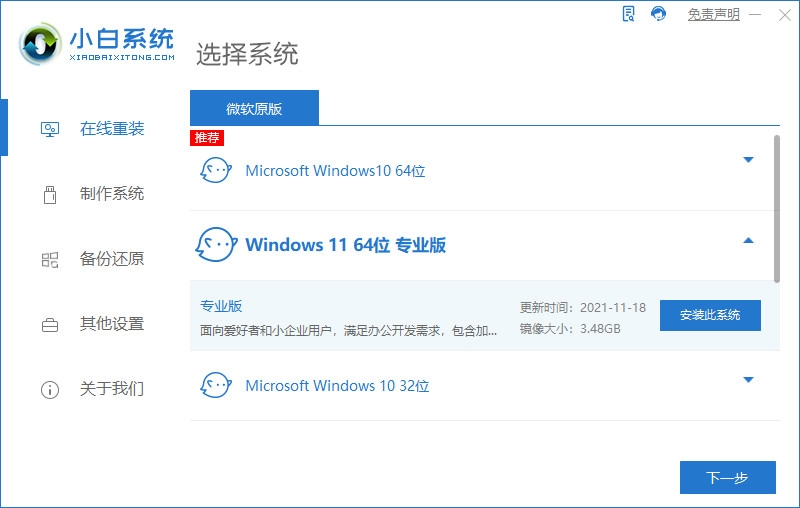
2、接下来软件就会开始帮助我们下载 PE 环境和 Windows 11 系统进行部署,只需要等候。
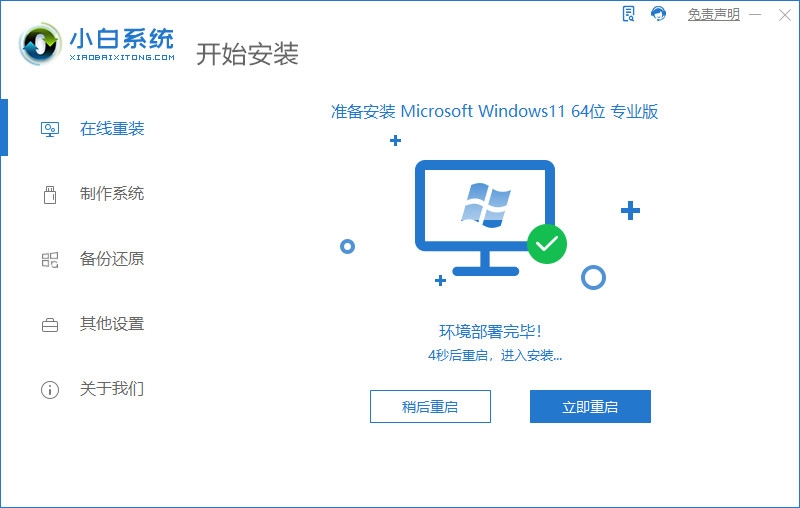
3、部署完成后重启计算机,在开机界面选择第二个 XiaoBaiPE 菜单进入。
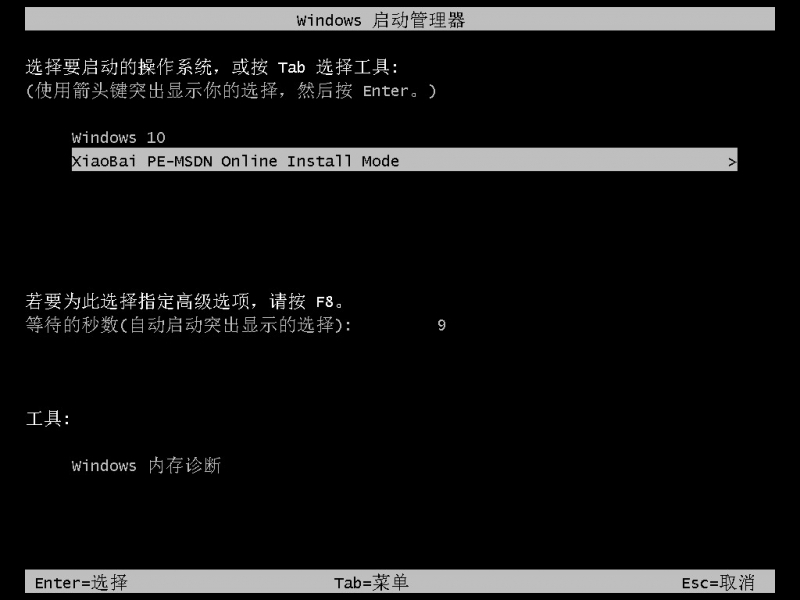
4、进入系统后会自动打开小白装机工具进行安装 Windows 11,完成后再次提示我们进行重启电脑。
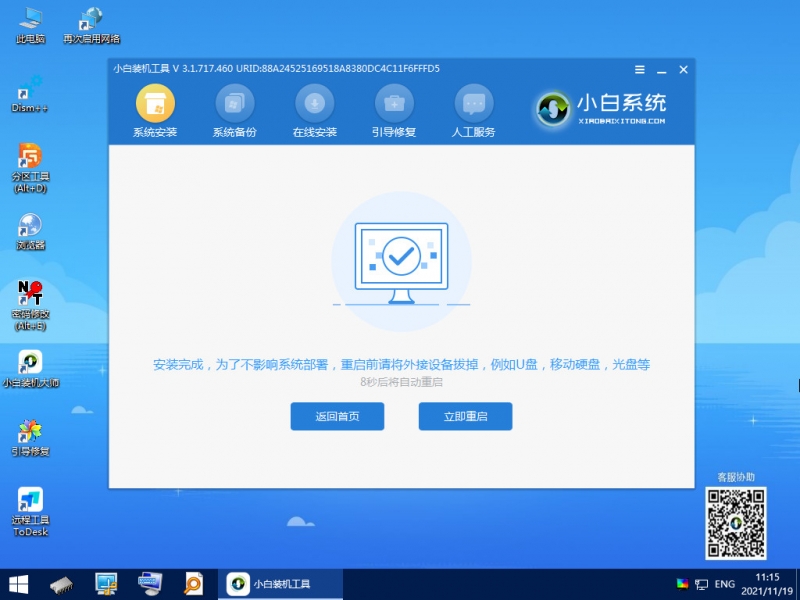
5、重启后一般正常情况就可以直接进入 Windows 11 部署阶段,这个时间可能稍微会有一些长,您只需要耐心等候。
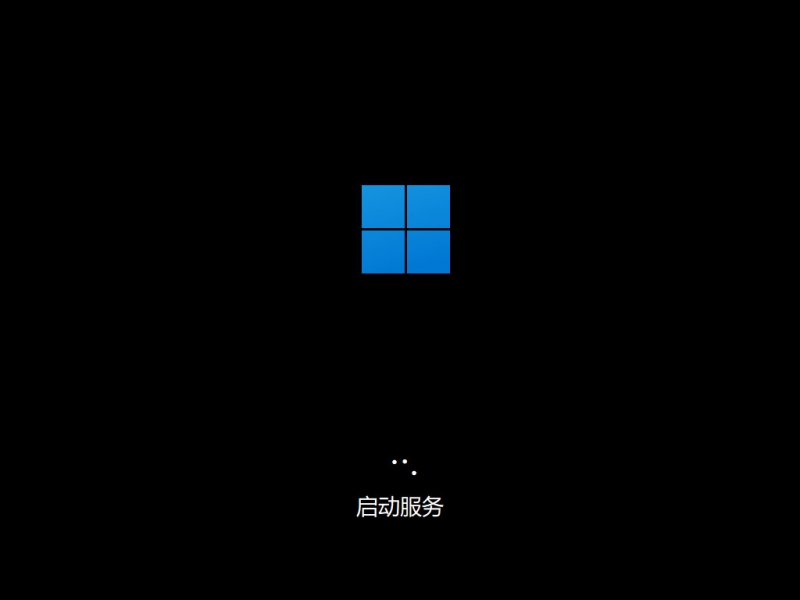
6、如果一切顺利,您应该能进入 Windows 11 系统了。在 Windows 11 系统安装后由于缺少显卡驱动或者声卡驱动,您的电脑分辨率会比较小,您可以通过使用 360 驱动大师网卡版更新网卡驱动以及其它相关驱动后再调整分辨率即可。
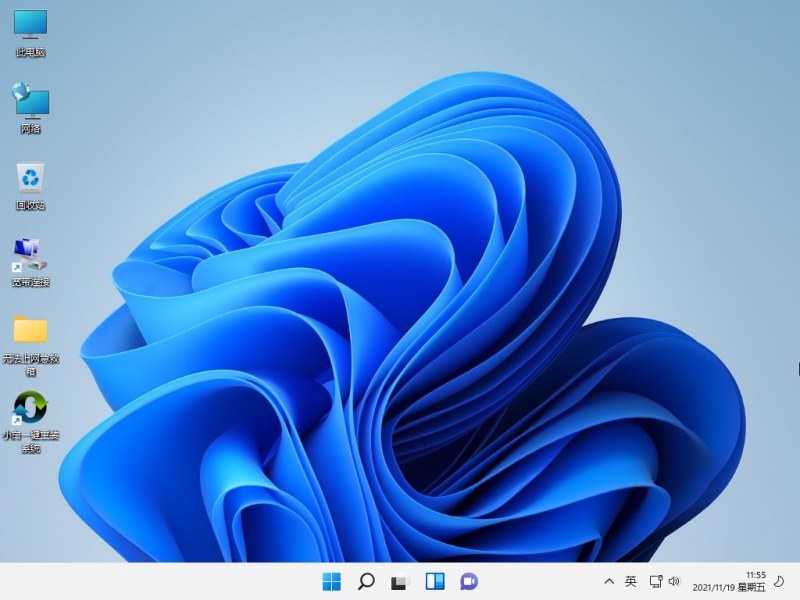
Windows 11 组装机重装注意事项
有些用户在重装系统的时候并不知道一些系统和硬件上的对应关系,就会导致在安装后出现无法启动,或者出现无效分区等错误提示。如果您有碰到这种情况也不要着急,您可以参考网站中的在线帮助文档
由于 Windows 11 系统还在不断的改进,目前可能还会存在一些问题,不过我们相信微软会越来越快的解决它。
加载全部内容